Cara melumpuhkan atau membolehkan siapa yang menggunakan Chrome muncul selepas melancarkan Chrome
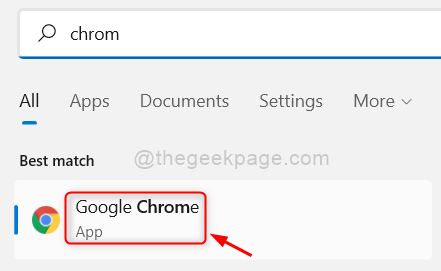
- 4384
- 847
- Clarence Tromp
Setiap kali anda melancarkan aplikasi Google Chrome pada sistem Windows anda, adakah anda perasan ada pop-up yang menjengkelkan yang disebut siapa yang menggunakan Chrome? halaman. Betul? Ramai pengguna Windows telah mengadu bahawa mereka tidak tahu bagaimana untuk menghilangkan pop timbul ini setiap kali mereka membuka penyemak imbas krom.
Nah, ada tetapan kecil yang perlu diubah untuk pop-up ini untuk disembunyikan dan tidak muncul setiap kali beberapa pengguna cuba melancarkan aplikasi Chrome pada sistem mereka. Artikel ini membimbing anda bagaimana anda boleh melumpuhkan atau membolehkan WHO menggunakan pop timbul selepas membuka penyemak imbas krom.
Cara melumpuhkan siapa yang menggunakan Chrome muncul selepas melancarkan aplikasi Chrome
Langkah 1: Tekan Tingkap kunci dan jenis Google Chrome pada papan kekunci.
Langkah 2: Pilih Chrome aplikasi dari hasil carian seperti yang ditunjukkan dalam gambar di bawah.
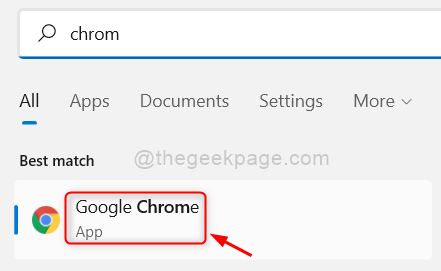
Langkah 3: Selepas aplikasi Chrome dibuka, ia muncul Yang menggunakan krom halaman.
Langkah 4: Di halaman pop timbul ini, terdapat kotak pilihan yang dipanggil Tunjukkan pada permulaan di sudut kanan bawah.
Langkah 5: Anda perlu Nyahtanda Kotak semak ini dengan mengklik padanya untuk menghentikan pop timbul ini untuk muncul setiap kali anda melancarkan aplikasi Chrome seperti yang ditunjukkan dalam tangkapan skrin di bawah.
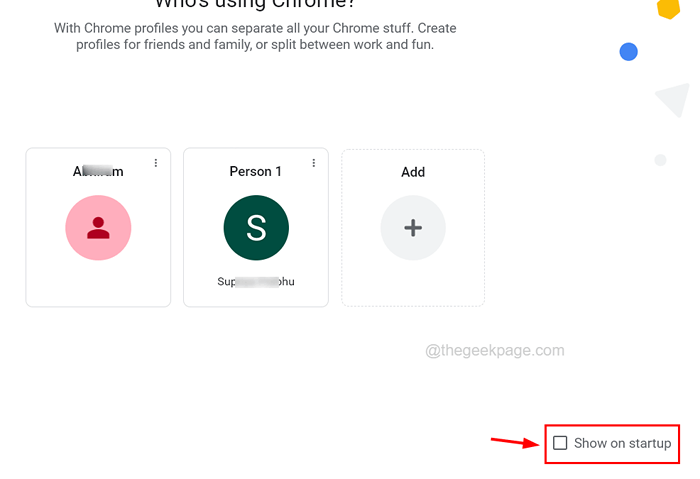
Langkah 6: Setelah selesai, pilih mana -mana profil untuk terus menggunakan aplikasi Chrome.
Cara Mengaktifkan Siapa yang Menggunakan Chrome Pop Up Setelah Melancarkan App Chrome
Langkah 1: Untuk membolehkan WHO menggunakan halaman pop timbul Chrome Setelah melancarkan aplikasi Chrome, buka aplikasi Chrome pada sistem anda.
Langkah 2: Selepas aplikasi Chrome dibuka, klik ikon profil Di sudut kanan atas tetingkap aplikasi Chrome seperti yang ditunjukkan dalam tangkapan skrin di bawah.
Langkah 3: Kemudian, klik ikon berbentuk gear Di sebelah profil lain seperti yang ditunjukkan di bawah.
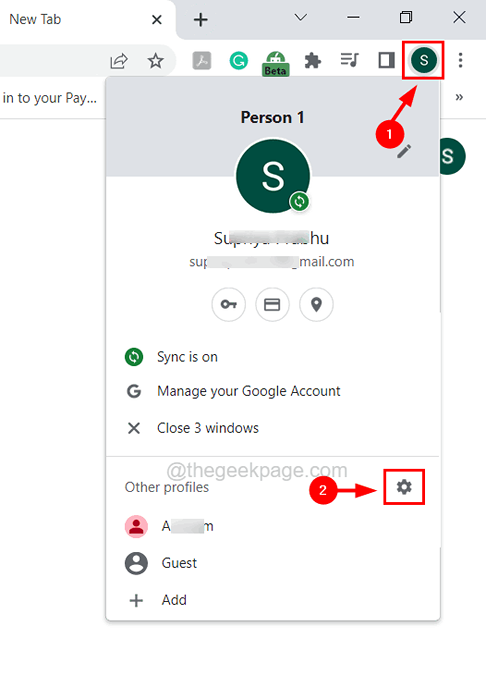
Langkah 4: Ini membuka WHO menggunakan halaman Chrome.
Langkah 5: Cuma periksa Tunjukkan pada permulaan kotak semak di sudut kanan bawah halaman seperti yang ditunjukkan di bawah.
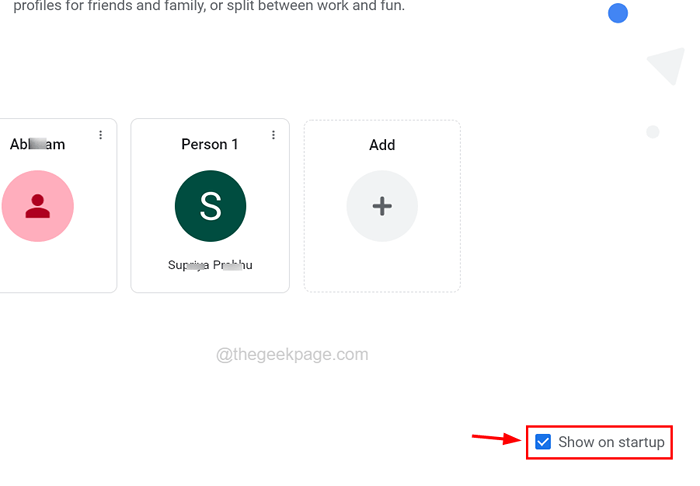
Langkah 6: Pilih profil dan teruskan menggunakan aplikasi Chrome.
- « Tidak dapat mengeluarkan pengawal tanpa wayar Xbox, keluarkan penyelesaian yang gagal
- Cara memeriksa alamat IP pencetak anda di Windows 11 »

